
大家好!我们又见面啦~(#^.^#)~第一期的开放日活动我们介绍了全自动数字玻片扫描系统在病理学、生命科学与临床医学等研究中的应用,在上机操作实践中同学们收获良多,今天我们就来讲解一下如何用Axio scan.Z1进行明场扫描的设置,小伙伴们赶快囤起来吧!


本期提纲
明场(Bright field)profile基本设置
新建profile的保存与选用
· 正 · 文 · 来 · 啦 ·
1明场(Bright field)profile基本设置1.1 选择样品的拍摄方式(profile)
明场拍摄默认profile主要有Default_BF_10X、Default_BF_20X、Default_BF_40X,通常情况下,选择Default_BF_10X、Default_BF_20X即可。下面以Default_BF_10X拍摄方式为例进行设置说明。关闭Axio Scan.Z1的拱门后,将出现如下界面:在左侧下拉菜单中选择“Default_BF_10X”,单击样品预览区上方的“unmark all”取消所有样品的勾选,只勾选一张需要进行参数设置的样品即可,进行后续操作。
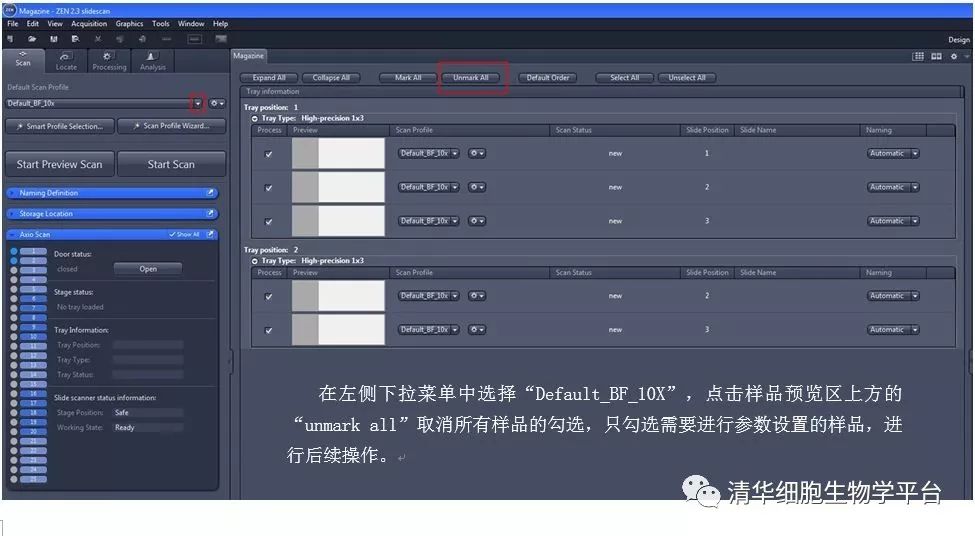
1.2 样品预览(preview)样品勾选完成后,点击左侧“Start Preview Scan”,扫描仪将读取样品信息。
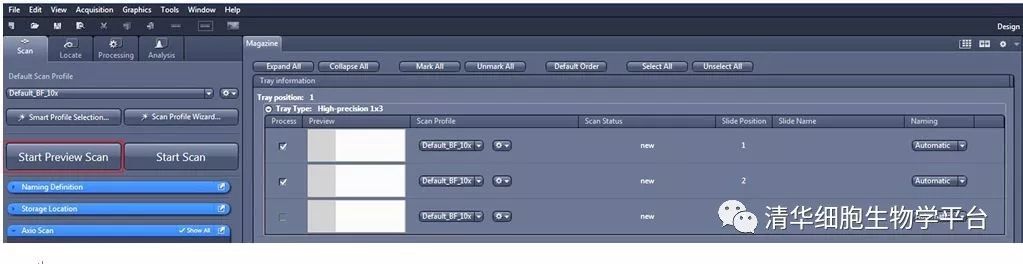
已完成扫描预览的样品,将显示“preview done”的状态(如下图样品1);正在扫描的样品显示“creating preview”(下图样品2);未进行扫描预览的样品显示“new”(下图样品3)
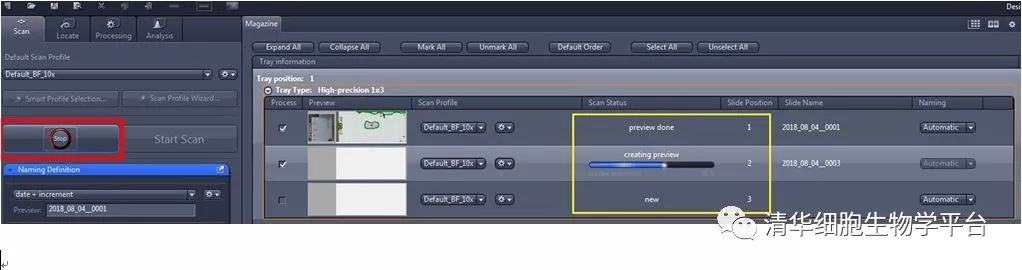
1.3 明场扫描设置界面样品预览完成后,点击样品预览区中

下的“Open advancedwizard”(红色方框2)进行各项参数设置。
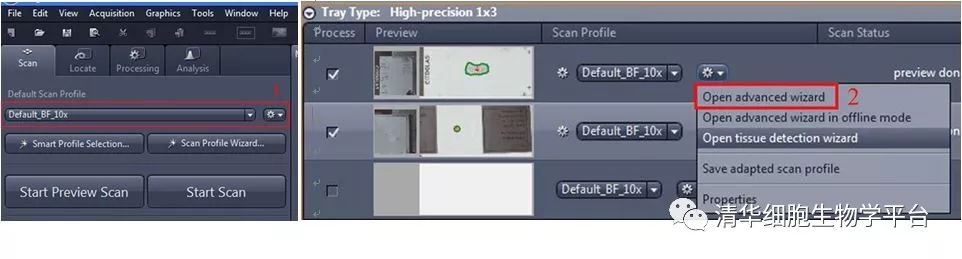
注意:步骤1中的profile(上图左红色方框1)中以“Default”为首命名的均为已设定好的默认方案,请用户不要擅自修改!!!
1.3.1 Global data此步骤为系统已设定好的默认参数,可直接点击“Next”进行下一步操作。
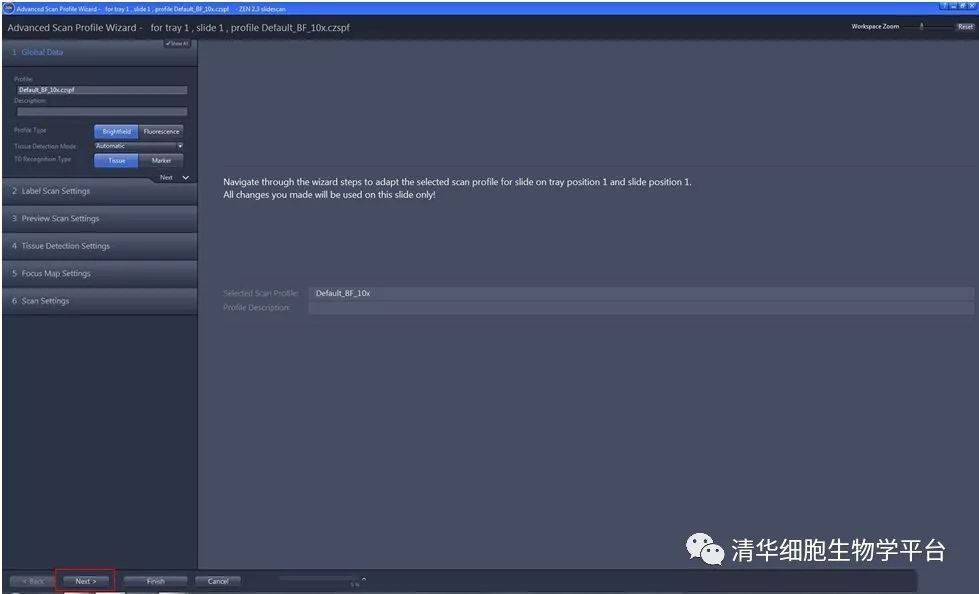
1.3.2 Label Scan Settings
此界面可以设置标签区域的拍摄参数。一般情况下这些参数均无需修改,为默认最佳设置参数。如需修改标签图成像方向,可在“Label Orientation”下单列表中选择旋转角度,用户可随意拉动方框边缘调整到合适的标签图像采集区域。
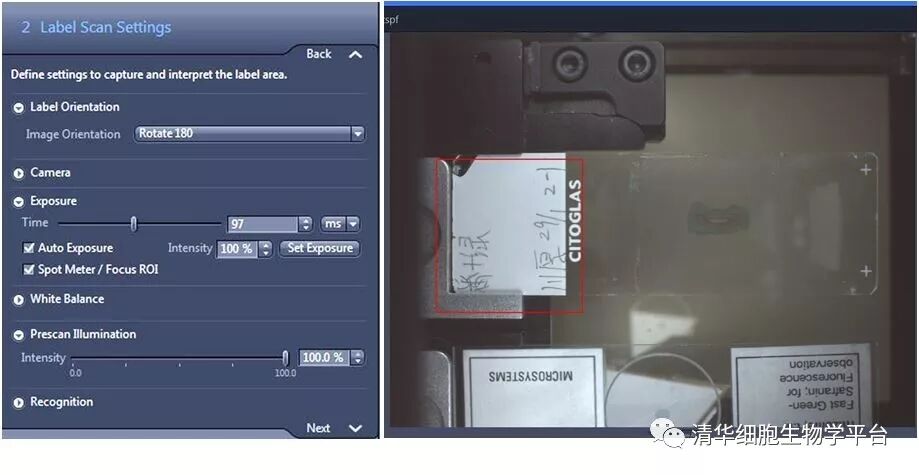
1.3.3 Preview Scan Settings此界面可以设置预览相机的拍摄参数。一般情况下为系统默认的最佳设置,用户也可以根据实际情况手动调节曝光时间(Exposure time)以及样品拍摄区域(下右图红色方框)。
注意:此步修改红框的位置后,样品需重新进行预览。
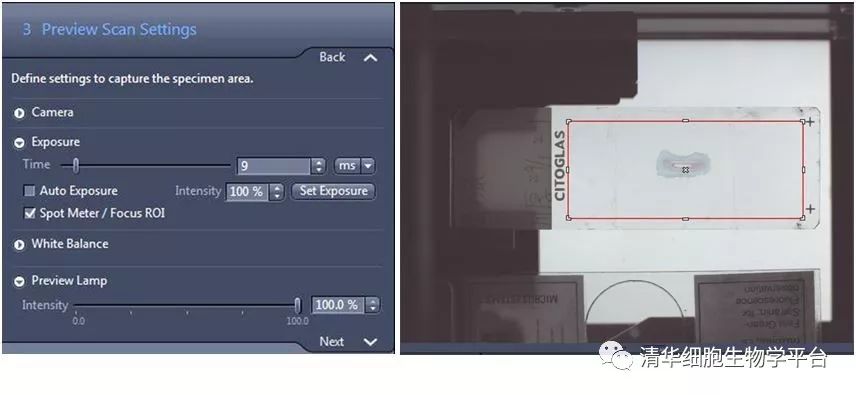
1.3.4 Tissue Detection Setting此界面中绿色方框圈选的区域代表用户的感兴趣区域(ROI),只有在ROI中的区域才会被扫描。使用“test”按钮,软件将自动圈选出被检测到的样品(绿色边界线)。
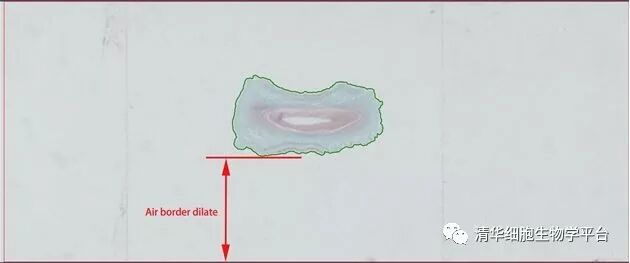
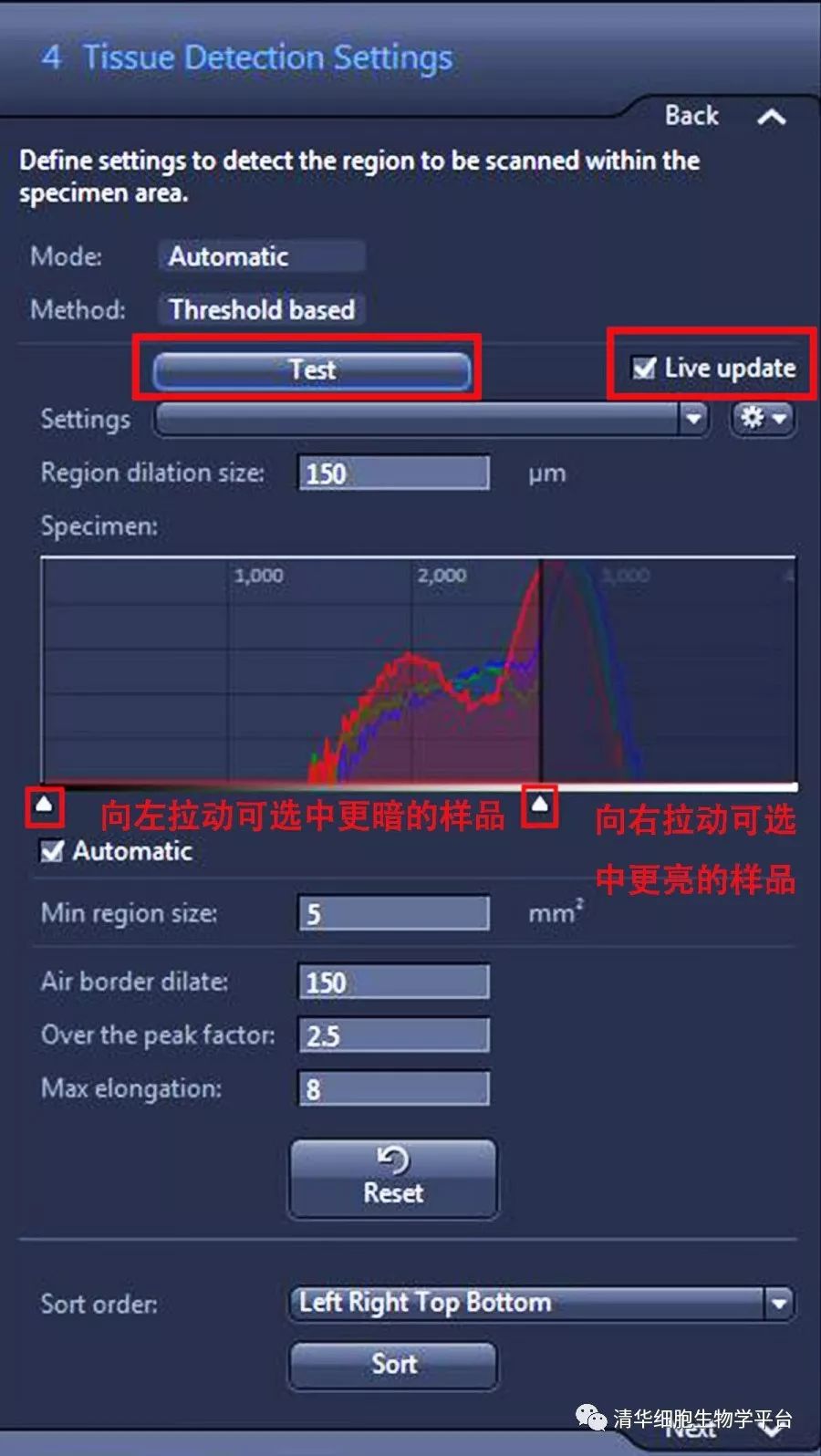
Region dilation size
在此输入的数值代表样品与绿色圈选框之间的距离。数值越大,可被圈选的距离样品附近的信息越多。
Specimen通过阈值用户可以定义样品的上下边界。勾选" Live update”时,向右拉动右边界可标记着色更亮的样本,向左拉动左边界可标记着色较暗的样品。
Min Region size
在此输入的数值表示可被扫描到的最小区域面积,小于此数值的样品区域将不会被扫描。
Airborder dilate
指红色扫描框与载玻片边缘的距离,如样品距载玻片边缘很近,用户可手动降低此数值,使所有需要被扫描的样品区域全部位于红色扫描框中。提示:对于某些透明样品,系统可能无法自动识别出轮廓,用户可手动调节Display曲线的左右阈值(如下图所示),调节亮度和对比度等信息,待样品轮廓可见后,用Graphics里的画图工具(鼠标按住左键圈选,单击右键闭合曲线)手动圈选出扫描区;删除系统识别出的非扫描样品(单击Delete键或列表右下角

图标)。对于手动调节后依然无法看清轮廓的样品,建议先用马克笔在盖玻片上圈选出轮廓,然后再结合以上方法手动圈选出扫描范围。
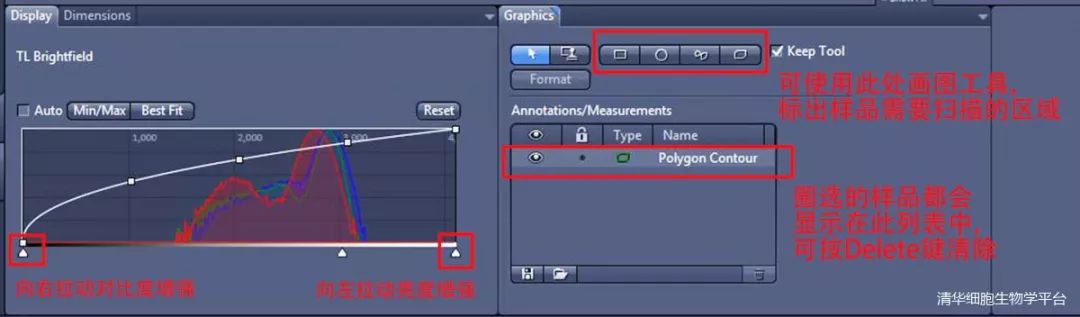
1.3.5 Focus Map Settings

Coarse focus
在“粗对焦”(Coarse)界面,用户可以将导航视野调整到想要查看的区域,然后点击“Run Auto Focus”,软件将进行自动对焦。自动对焦完成后,查看当前焦平面位置(“Position”数值)是否位于整个“Range”范围的中间层。一般建议根据玻片的厚度和平整度,Range设置在400μm左右,以此时焦平面为中间层设置粗调焦的起始点位置(Set Last = position+200μm;Set First = position-200μm)。
当样品较厚或不平时,用户可选择手动调焦查看当前视野的焦平面信息,从而设置合适的粗调焦起始点位置,再点击“Run Auto Focus”进行自动对焦。
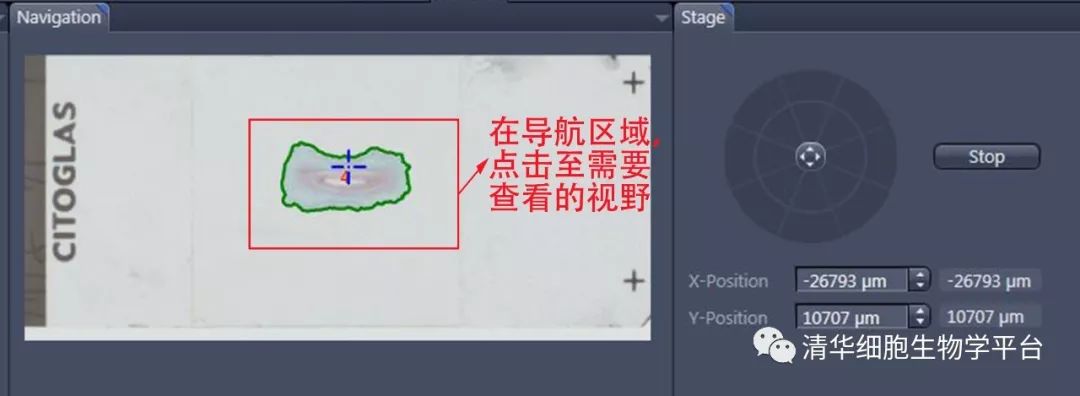
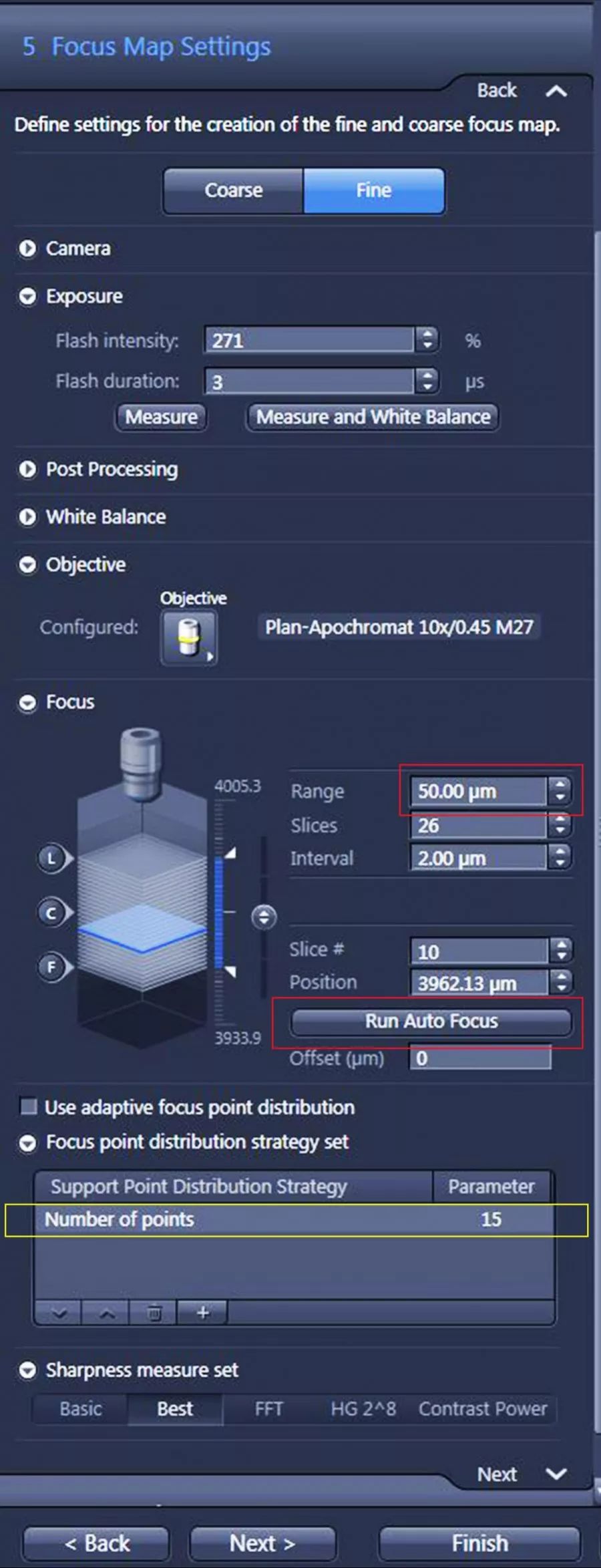
Fine focus当用Coarse粗调焦找到焦平面后,再用Fine进行精确调焦设置。此时系统默认“Interval”为2μm,一般建议根据样品的厚度及平整度,Range设为50μm。点击“Run Auto Focus后系统进行自动对焦。“Number of points”系统默认为15,当样品较为平整时,用户也可以减少对焦点个数(10-15之间),节省扫描时间。
1.3.6 Scan Settings
在导航窗口(Navigation)点击玻片的干净空白处,点击界面左侧的“Measure and White Balance”调节白平衡,单击“finish”退出profile设置界面。说明:白平衡调节一次即可,若感觉样品预览区对比度良好,可不进行此步操作。
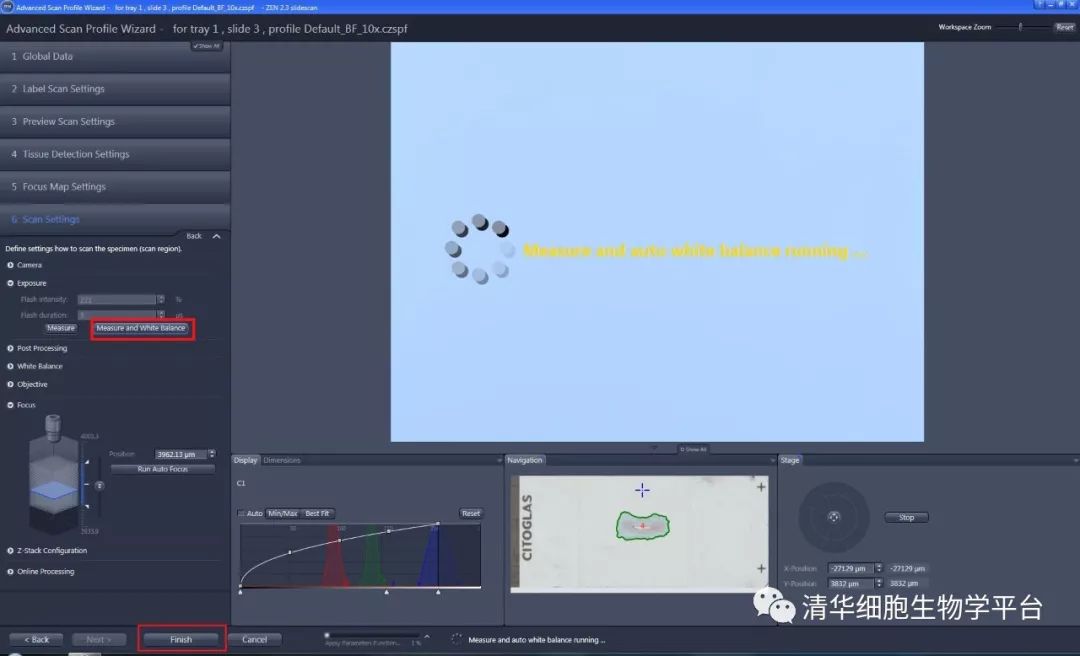
1.3.7 Start Scan
点击页面左侧“Start scan”按钮,开始扫描。
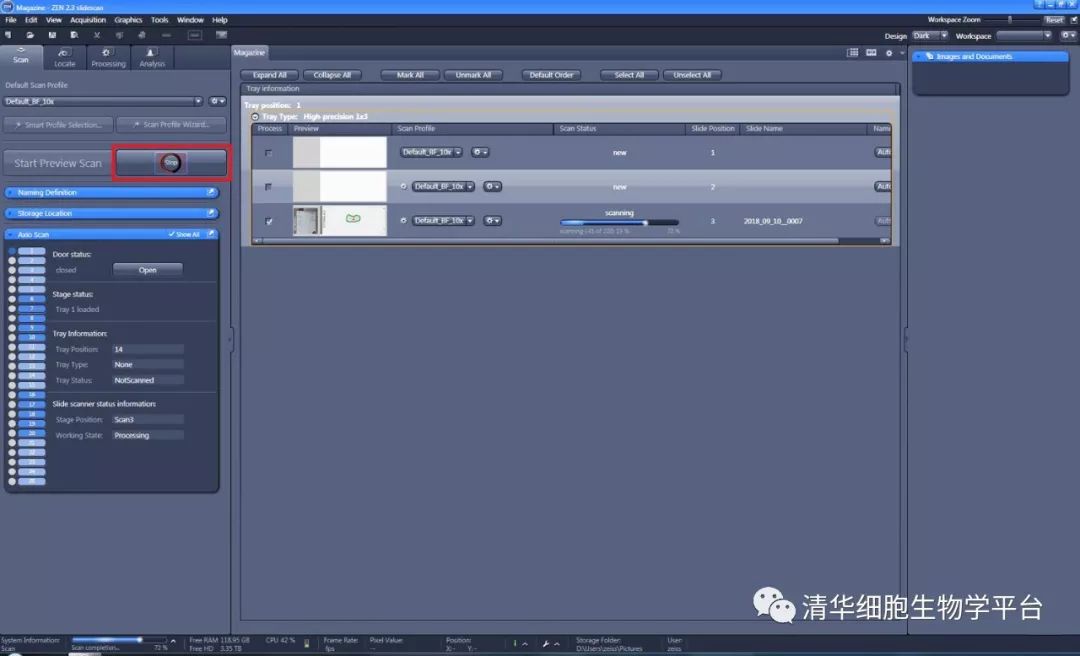
2新建profile的保存与选用
2.1 新建“profile”的保存
设置好profile后,如需要保存,请点击下图所示的“Save adapted scan profile”,在弹出的“Save As”对话框中以“PI’s name-your name-修改的默认profile”格式命名,点击“Save”。
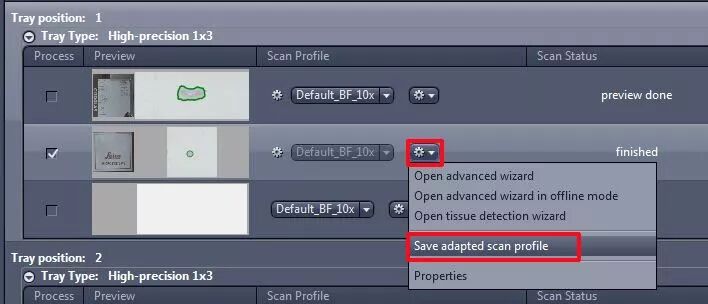
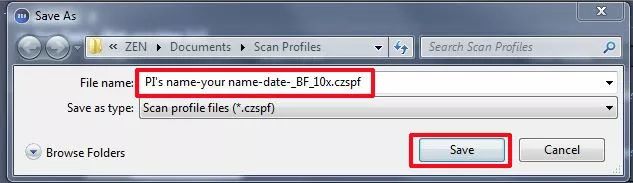
2.2 新建“profile”的选用一般情况下,刚刚保存的profile会在左侧profile列表的最下方找到,要应用此profile时,“Scan Status”的状态需显示为“new”,用户也可以选中需要修改的样品,单击右键,将扫描状态切换为“Resent Scan status to new”后,在左侧调用profile。
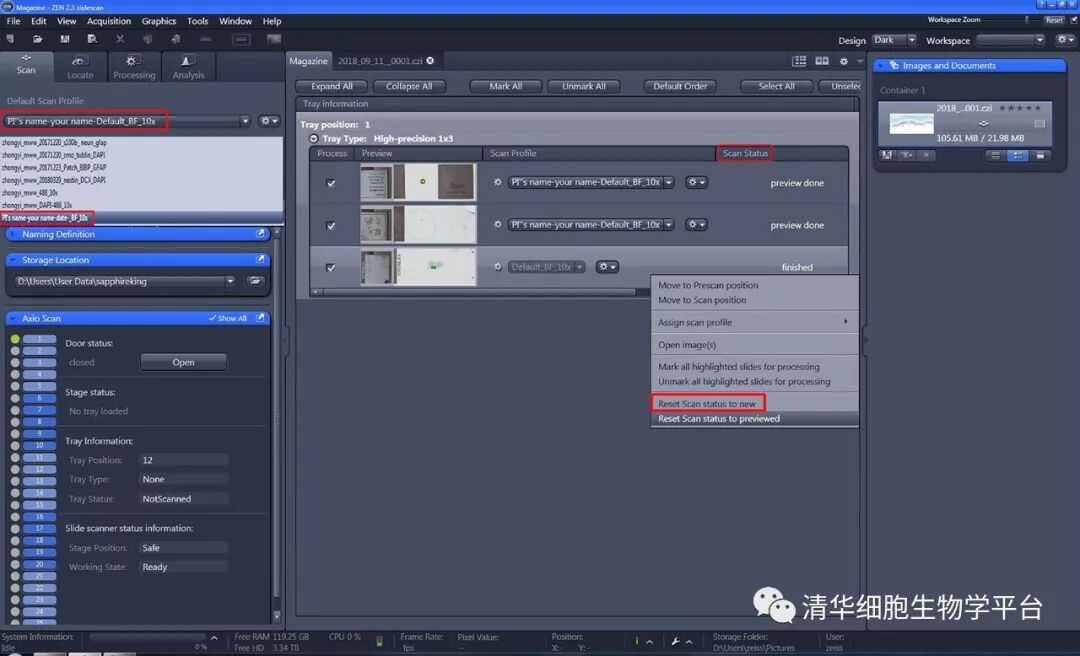



好滴,本期有关Axio Scan.Z1明场扫描的内容就先到这里啦,小伙伴们记得收藏后好好温习哟,争取早日通过考核,成为“畅通无阻”哒“高级用户”─=≡Σ(((つ??ω??)つ
· 下 · 期 · 见 · ~ ·

喜欢记得来一个wow


细胞生物学平台简介
清华大学生物医学测试中心细胞生物平台以科研服务为宗旨,是清华大学-北京大学生命科学联合中心的支撑机构。为清华大学生命、医学以及化学、化工、环境、材料、航天等相关学科的科学研究与人才培养工作提供技术支撑与测试服务。主要提供细胞生物学影像及分析测试服务。目前平台设有光镜机组和电镜机组。光镜机组仪器受激发射损耗超高分辨率共聚焦显微镜(Leica TCS SP8 gSTED 3X)倒置激光共聚焦显微镜(Zeiss LSM710 3-channel & LSM710 META)全自动数字玻片扫描系统(Zeiss Axio Scan. Z1 )全自动数字玻片扫描系统(3DHISTECH Pannoramic Scan)全自动活细胞显微成像系统(Nikon Ti2-E)活细胞工作站(Olympus IX81)全内反射显微镜(Olympus IX83)荧光光镊系统(Lumicks C-Trap G2)高配置的数据处理工作站和专业的分析软件电镜机组仪器超薄切片机(LeicaEM UC6 & UC7),透射电子显微镜(日立H-7650B & FEI Tecnai Spirit)扫描电子显微镜(FEIQuanta 200)高端数据处理软件,满足用户电镜数据分析需求提供制样、切片服务联系方式
光镜机组:010-62789417-223/191;清华大学医学科学楼C119/C132
电镜机组:010-62789417-215/220;清华大学医学科学楼C117/C132
预约网站:http://yqgx.tsinghua.edu.cn/webSite/websiteAction.do?ms=goToIndex